Thủ thuật Laptop
Cẩm nang khi chọn mua laptop cũ!
Việc mua laptop cũ cùng lúc cũng có thể có thể xử lý được vấn đề của cả kẻ bán lẫn người mua. “Cũ người mới ta” ai cũng mãn nguyện nhu cầu. Thoạt nhìn là vậy, tuy nhiên với những thỏa thuận và vấn đề bộc phát dù vô ý hay hữu ý trong quá trình kiểm tra, sử dụng laptop cũng làm cho những giao dịch này tiềm ẩn nhiều rủi ro. Trong bài viết này, Vi Tính PCI sẽ đứng trên góc nhìn người mua, chia sẻ tới các bạn những mẹo hữu dụng khi tìm mua laptop cũ.
Khoanh vùng đối tượng.
Điều đầu tiên bạn cần xác định chính xác chiếc laptop bạn muốn mua sẽ đáp ưng đúng nhu cấu chính của của bạn. Có người mua vì giá rẻ, có người làm văn phòng, học tập với tác vụ nhẹ nhàng, có người cần hiệu năng cao để chơi game, có người tiêu dùng chỉ vì đẹp. Chung quy lại bắt buộc phải định hướng rõ ràng mặt hàng sẽ “về chung một nhà” có phù hợp không trước lúc quá muộn, vì hàng qua tay sẽ không có chính sách đổi trả.
Tiếp theo bạn cần tìm cho mình một đầu mối giao dịch có thể tin tưởng được ( địa chỉ bán laptop cũ uy tín, mối quan hệ tốt) để phần nào đảm bảo cho thương vụ của bạn ít rủi ro nhất có thể. Đừng quên hợp đồng với đối tác những quyền hạn đôi bên khi phát sinh lỗi. 
Sau khi định vị được đối tượng và có 1 cơ sở mua bán an tâm, chúng ta đến với qui trình kiểm tra.
Kiểm tra laptop
1. Kiểm tra toàn trang laptop cũ
Trước lúc đi sâu vào cấu hình máy thì bạn phải coi xét vóc dáng máy để có đánh giá sơ bộ về chiếc laptop cũ định mua. Bề ngoài máy cho bạn biết người chủ cũ có gìn giữ máy cẩn trọng hay không. Quan sát các khía cạnh sẽ giúp bạn biết máy có bị va đập hay rơi vỡ không. Hãy chú ý thật kĩ các góc máy và khu vực bản lề, đó là những địa thế quan trọng mà thường hay bị bỏ qua.
Trước khi kiểm tra màn hình laptop cũ bạn nên lau sạch màn hình để xem có vết xước nào không. Với những laptop cũ thì xước mờ có thể bỏ lỡ nhưng với xước quá lớn thì bạn nên cân nhắc trước lúc mua. Tiếp đến là kiểm tra màn hình có bị điểm chết hay không. Bạn cũng có thể có thể download ứng dụng kiểm tra điểm chết màn hình ứng dụng Dead pixel tester tại đây.
2. Kiểm tra màn hình laptop
Việc cải tiến phần cứng hiện giờ khá dễ dàng và chi phí thấp nên bạn không cần đoái hoài quá nhiều về việc RAM hay ổ cứng không tốn quá nhiều kinh phí nên bạn không cần quá lo lắng nếu máy đã bung tem. Còn nếu bạn không rành về kỹ thuật thì tốt nhất nên lựa chọn những laptop cũ còn tem của các hãng bảo hành và phân phối có uy tín. Bạn cũng cũng có thể có thể nhờ người biết sâu về máy tính xem máy giúp nếu sợ mua phải hàng giả hoặc kém chất lượng.

Hướng dẫn sử dụng phần mềm: Chạy cài đặt ứng dụng như bình thường sau đó mở ứng dụng lên rồi cho màn hình tự động chuyển đổi màu. Lúc này bạn phải giữ chuột và di chuyển menu quản lý ứng dụng xoay quanh để né điểm chết bị che bởi phần mềm. Bạn hãy lưu ý các đường kẻ ở sát cạnh màn hình là tương đối khó nhìn ra.
3. Kiểm tra loa laptop cũ
Đây là công việc khá đơn giản tuy vậy bạn cũng cần kiểm tra nếu không thích khả năng nghe nhạc của máy bị ảnh hưởng. Bạn hãy chọn những bài hát có có bass to hoặc beat để kiểm tra, trong khi mở bạn chú ý xem loa bên trái và phải có chất lượng âm thanh đồng đều không.
4. Kiểm tra ổ đĩa quang
Với một số người thì ổ đĩa quang chẳng cần thiết tuy nhiên nếu chiếc laptop cũ mà bạn định mua có ổ đĩa quang thì bạn cũng nên kiểm tra để chắc chắn nó còn hoạt động tốt. Hãy mang theo một vài đĩa CD hoặc DVD để kiểm tra vận tốc đọc và ghi của ổ đĩa quang. Có nhiều trường hợp máy bị lỗi chỉ đọc được đĩa CD mà không đọc được DVD và ngược lại.
5. Kiểm tra bàn phím Laptop
Đây là phần khá quan trọng mà nhiều người không đủ trình độ để kiểm tra. Ngoài các phím ký tự của bảng chữ cái thì những phím chức năng như F1-F12 hoặc home, end, delete…có thể bị liệt hoặc không nhạy. Để kiểm tra bàn phím còn hoạt động tốt nhất bạn nên dùng phần mềm Keyboard Test (Download Keyboard Test) để kiểm tra bàn phím. Phần miền sẽ hiện ra một cái bàn phím ảo trên màn hình. Bạn hãy bấm thử lần lượt từng phím một, nếu trên bàn phím ảo hiện lên màu xanh tức là phím đó vẫn hoạt động, màu đỏ là nút bị hỏng hoặc không nhạy. 
6. Kiểm tra chuột cảm ứng (Touchpad)
Hãy dùng thử chuột touchpad hoặc trackpoint có hoạt động tốt không, trong lúc di chuyển có chạy hoặc bị rung không. Nếu chuột có vấn đề hãy khoan kết luận chuột hỏng mà kiểm tra thiết lập chuột tại control panel để chắc chắn bạn cài đặt đúng. 
7. Kiểm tra pin Laptop
Pin laptop cũng chính là nhân tố khá quan trọng nếu bạn không muốn phải lun dùng sạc ở mọi nơi. Phần này thì bạn sẽ có trợ giúp đắc lực bởi phần mềm Battery Mon (Download tại đây). Bật phần mềm lên, chọn info / battery information. Có 2 thông số cần chú ý là Design Capacity và Full Charge Capacity. Design capacity là dung lượng pin khi mới xuất xưởng, full charge capacity là dung lượng ngày nay còn sót lại lúc sạc đầy. Ví dụ 1 quả pin có design capacity là 4200mAh, còn full charge capacity là 3400mAh thì quả pin đó còn 80% dung lượng gốc. Full charge capacity càng cao càng tốt, thấp nhất tầm 60% là chấp nhận được đối với Laptop cũ.
8.Kiểm tra ổ cứng Laptop
Ổ cứng là phần khá quan trọng đối với một cái laptop dù cũ hay mới, nó quyết định nhiều thứ trong việc sử dụng của laptop. So sánh ổ cứng SSD và sánh thì SSD luôn nổi trội và khó hỏng tuy nhiên bạn cũng cần kiểm tra để chắc chắn. Kiểm tra ổ cứng bằng phần mềm mHDD có trong bộ đĩa Hiren Boot CD là tốt nhất nếu như bạn có kĩ thuật. Nếu không, bạn có thể dùng phần mềm Hardisk Sentinel (Download tại đây) cũng cho kết quả đúng đến 80%. Đơn giản là cài và bật ứng dụng lên, nếu ở mục Health báo Excellent hoặc Good là ổ hdd còn tốt, nếu có cảnh báo Fail hoặc Critical tức là ổ hdd đã biết thành lỗi hoặc hỏng.
9. Kiểm tra Webcam
Đây là điều dễ dàng nhưng nhiều người lại hay quên, hoặc không biết thế nào kiểm tra. Nếu bạn dùng skype hoặc facebook, yahoo để mở webcam và kiểm tra.
10.Kiểm tra các cổng kết nối
Cổng kết nối là chỗ nhiều người ít kiểm tra nhất. Nhưng chỉ cần vài thao tác đơn giản là bạn cũng có thể kiểm tra bằng cách cắm thử cổng USB, cổng mạng….xem tất cả những cổng kết nối có hoạt động hay không 
11. Kiểm tra Wifi
Để kiếm tra wifi bạn phải ngồi ở 1 quán có wifi tốt để kiểm tra trạng thái bắt sóng của card wifi có tốt không. Bạn cũng có thể có thể đối chiếu khả năng kết nối với các máy khác bao quanh hoặc có thể là smartphone để đánh giá. 
12. Kiểm tra cấu hình Laptop
Với cấu hình laptop tuy hiếm khi sai lệch tuy nhiên khỏi bị tiền mất tật mạng thì bạn nên kiểm tra qua Run command bằng cách nhấn Windows + R rồi gõ dxdiag vào ô tìm kiếm để mở hộp thoại cấu hình máy. 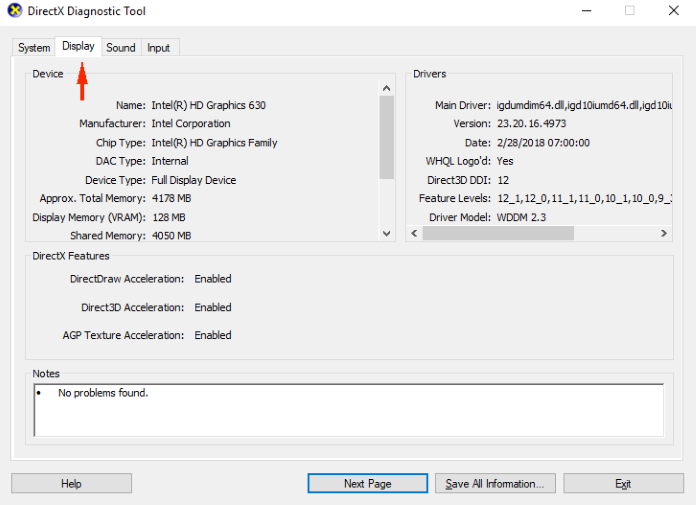
Vi Tính PCI hi vọng các mẹo trên sẽ giúp ích nhiều cho bạn!
Từ khóa bài viết:
Bài viết Cẩm nang khi chọn mua laptop cũ! được tổng hợp sưu tầm và biên tập bởi nhiều user – Sửa máy tính PCI – TopVn Mọi ý kiến đóng góp và phản hồi vui lòng gửi Liên Hệ cho chúng tôi để điều chỉnh. Xin cảm ơn.


 Chuyên Nghiệp trong phục vụ với hơn 20 Kỹ thuật IT luôn sẵn sàng tới tận nơi sửa chữa và cài đặt ở Tphcm. Báo giá rõ ràng. 100% hài lòng mới thu tiền.
Chuyên Nghiệp trong phục vụ với hơn 20 Kỹ thuật IT luôn sẵn sàng tới tận nơi sửa chữa và cài đặt ở Tphcm. Báo giá rõ ràng. 100% hài lòng mới thu tiền.









